Chuyên đề Tin học 10 Bài 2 (Cánh diều): Hiệu ứng chuyển động
Với giải bài tập Chuyên đề Tin học 10 Bài 2: Hiệu ứng chuyển động sách Cánh diều hay nhất, chi tiết giúp học Tin dễ dàng làm bài tập Chuyên đề học tập Tin học 10 CD Bài 2.
Giải bài tập Chuyên đề Tin học 10 Bài 2: Hiệu ứng chuyển động
Khởi động trang 30 Chuyên đề Tin học 10: Theo em, trong trình chiếu, có những hình thức xuất hiện trạng thái tiếp theo khác nhau hay không?
Trả lời:
Trong trình chiếu có nhiều hình thức xuất hiện trang chiếu tiếp theo.
2. Gắn hiệu ứng cho các đối tượng trong trang chiếu
Hoạt động trang 31 Chuyên đề Tin học 10: Em hãy tìm hiểu dải lệnh Animations và nêu các bước thực hiện việc gắn một hiệu ứng chuyển động cho một đối tượng trên slide.
Trả lời:
Bước 1: Chọn đối tượng cần gắn hiệu ứng.
Bước 2: Chọn Animations/Custom Animations
Bước 3: Trong khung Custom Animations chọn hiệu ứng chuyển động.
Luyện tập 1 trang 32 Chuyên đề Tin học 10: Tạo hai slide, mỗi slide chứa một bức ảnh tùy chọn, thử nghiệm cách chuyển động khác nhau và quan sát ở chế độ trình chiếu.
Trả lời:
Bước 1: Mở phần mềm trình chiếu.
Bước 2: Nhấn Ctrl+M để tạo thêm 1 slide.
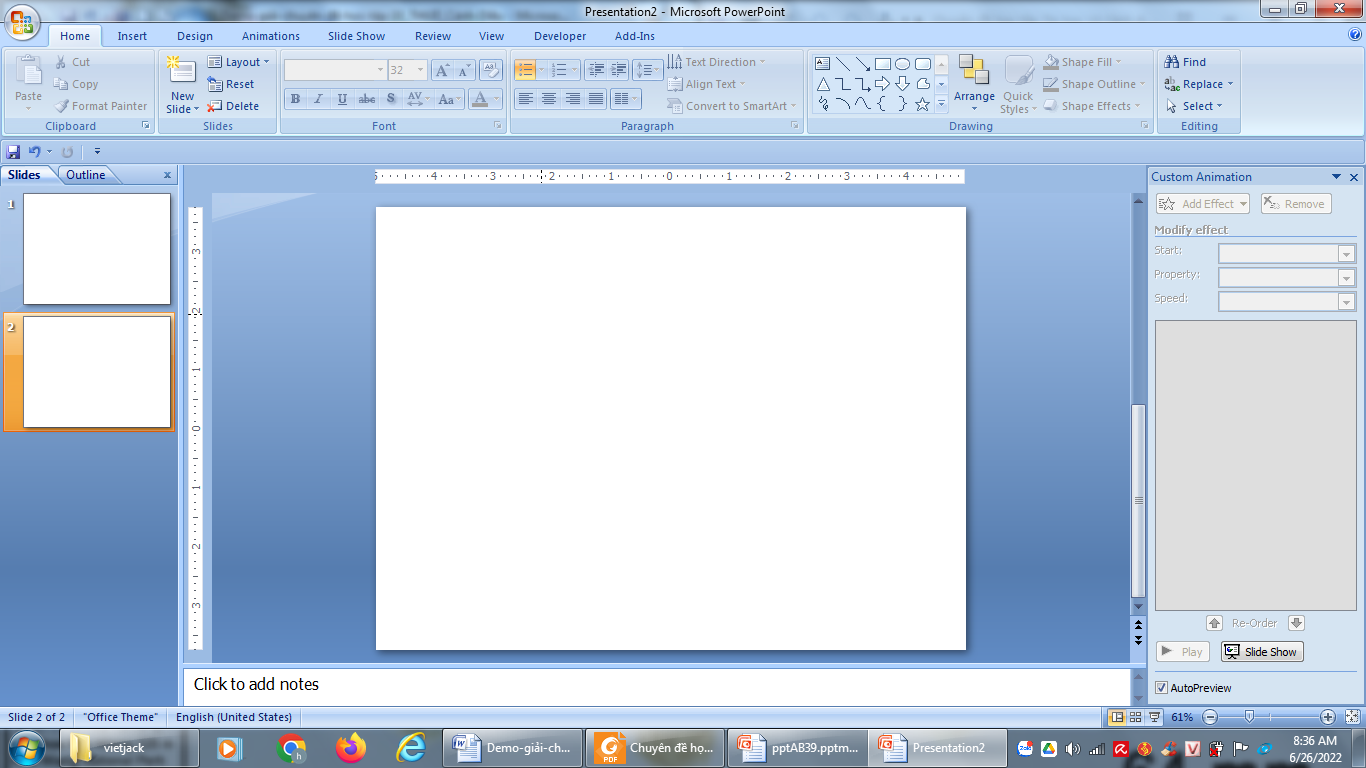
Bước 3: Thêm vào mỗi slide 1 bức ảnh.
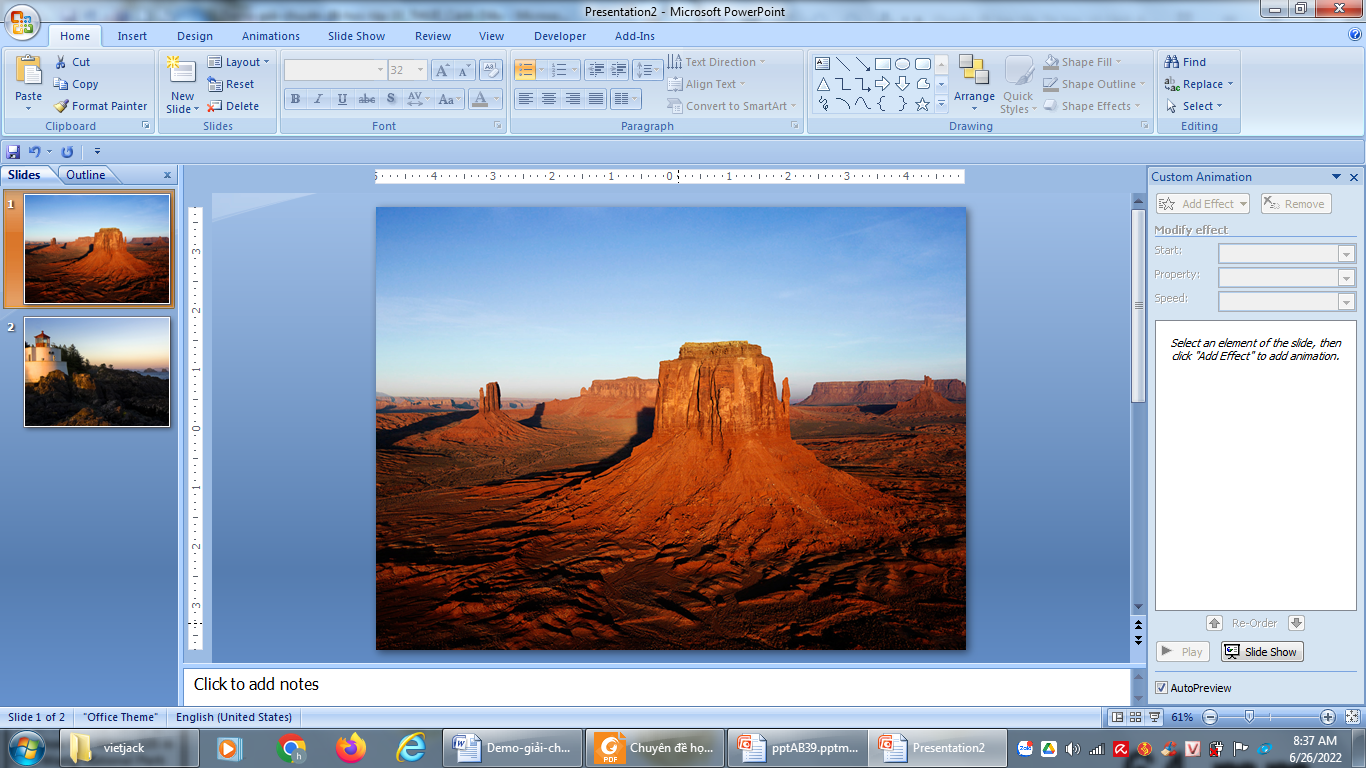
Bước 4: Với mỗi một bức ảnh chọn Animations/Custom Animations, trong khung Custom Animations chọn hiệu ứng chuyển động.
Bước 5: Nhấn F5 để trình chiếu
Luyện tập 2 trang 32 Chuyên đề Tin học 10: Vẽ một bong bóng xà phòng, phóng to bong bóng liên tiếp hai lần và sau đó làm nó biến mất. Quan sát chế độ trình chiếu.
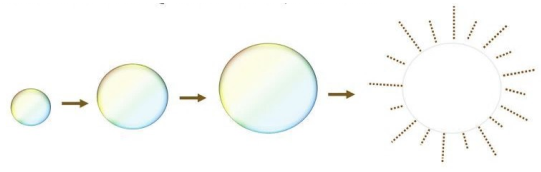
Trả lời:
Bước 1: Mở phần mềm trình chiếu, vẽ bốn hình bong bóng xà phòng từ nhỏ đến lớn
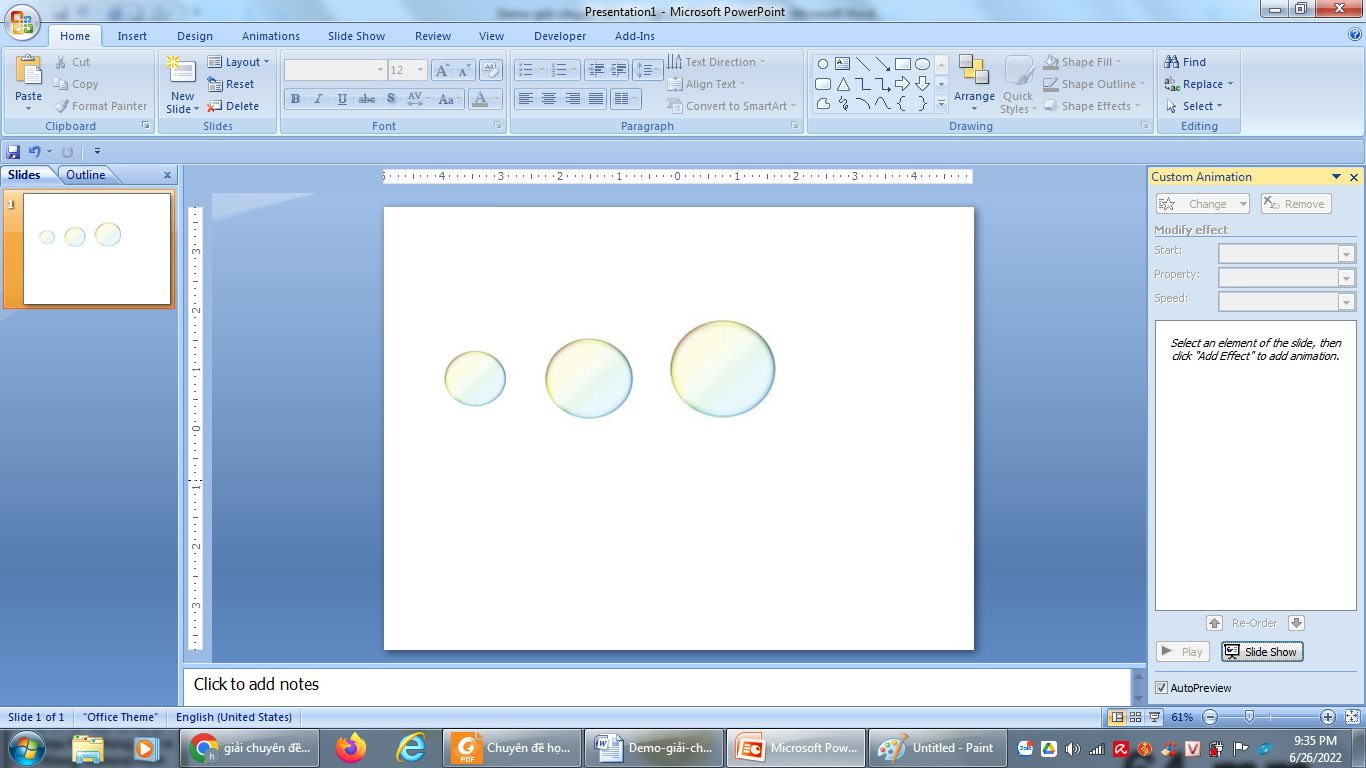
Bước 2: Với cả ba hình bong bóng chọn Animations/Custom Animations/ Chọn các hiệu ứng màu xanh (Entrance)
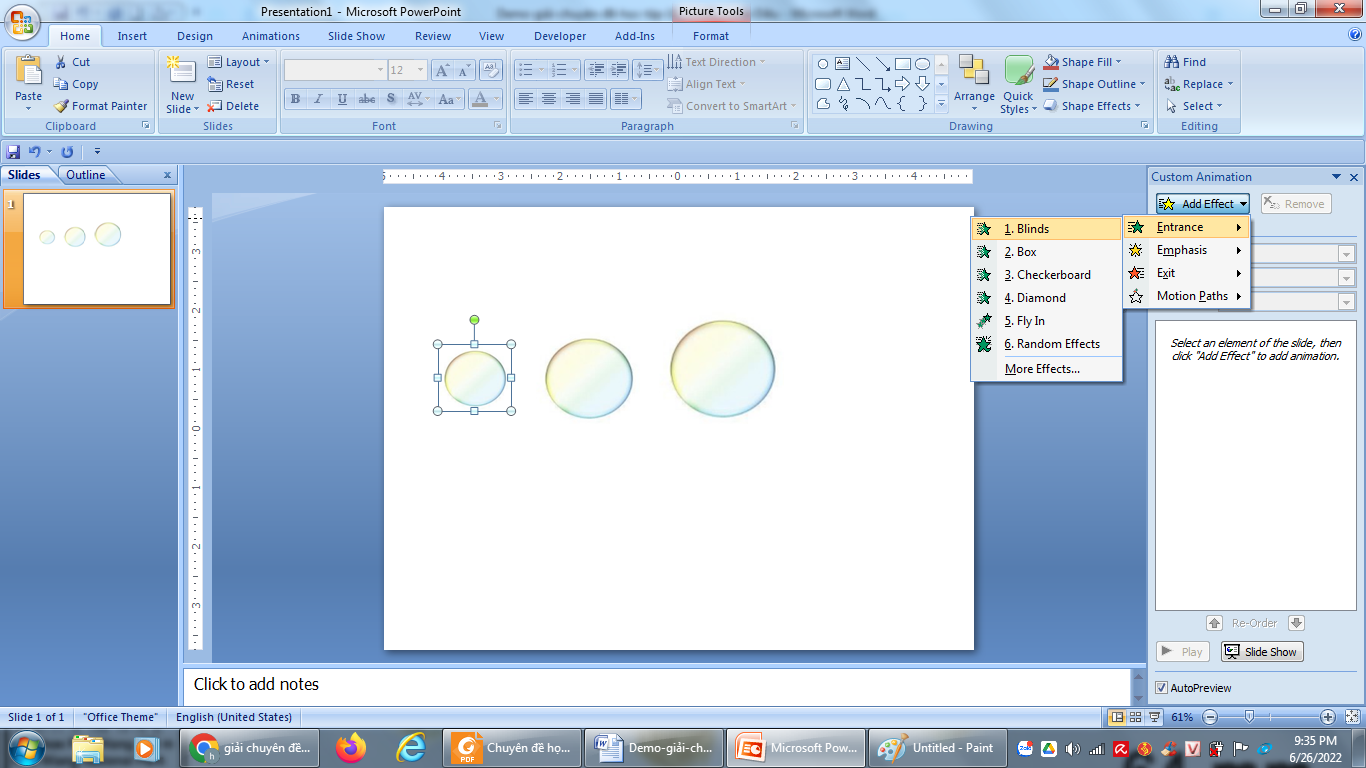
Bước 3: Chọn tiếp hiệu ứng màu đỏ (Exit) cho bong bóng cuối cùng
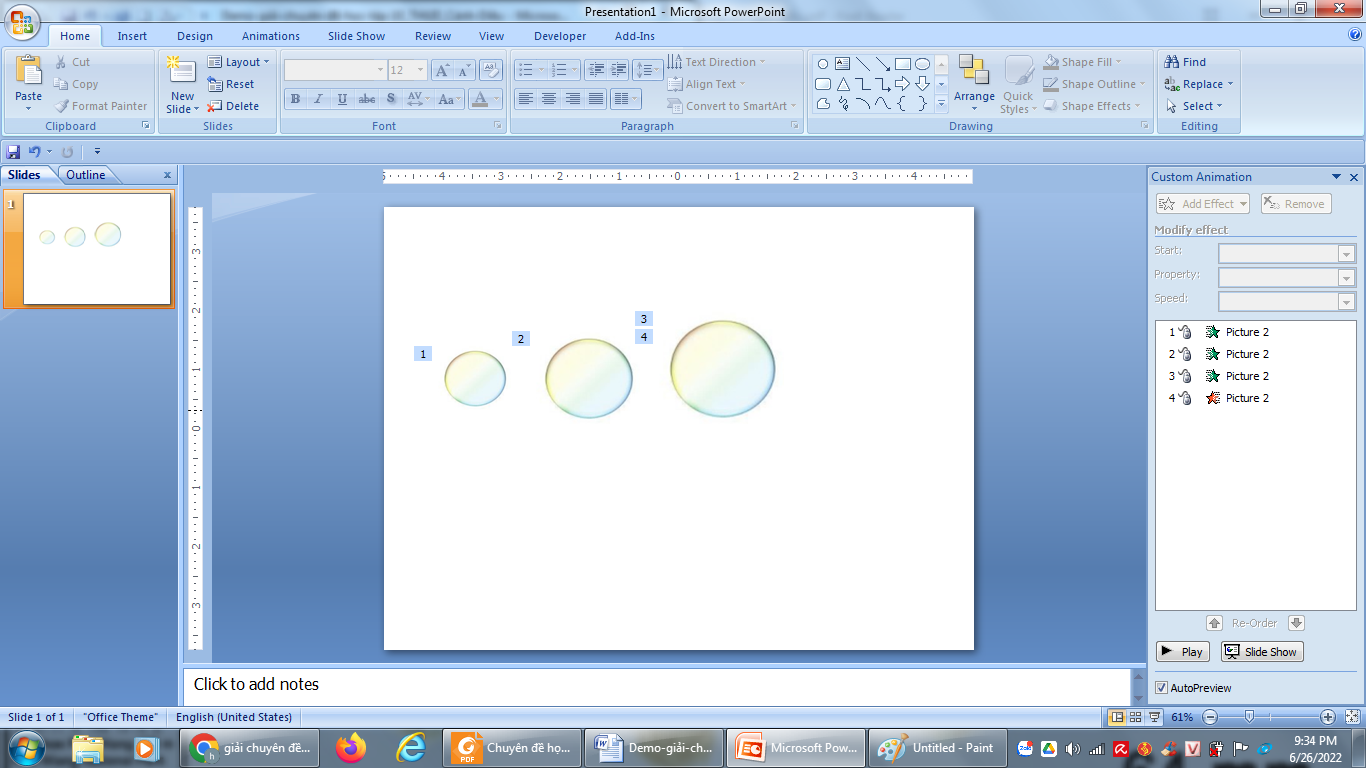
Bước 4: Lưu lại và nhấn F5 để trình chiếu.
Vận dụng trang 32 Chuyên đề Tin học 10: Hãy tạo một slide mô tả chiếc lá bị gió cuốn bay (dùng hiệu ứng chuyển động theo đường dẫn cho trước)

Trả lời:
Bước 1: Mở phần mềm trình chiếu và chèn hình ảnh 1 chiếc lá
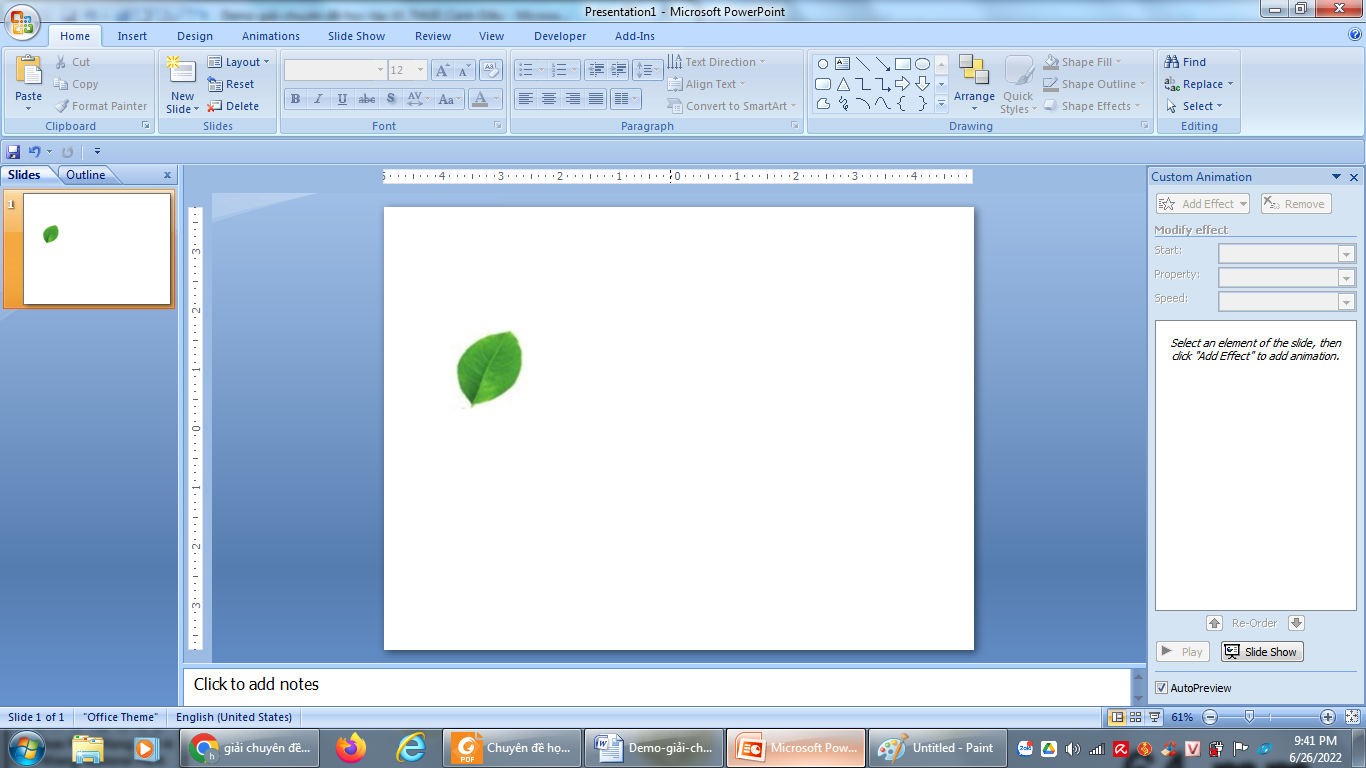
Bước 2: Chọn Animations/Custom Animations/ chọn hiệu ứng chuyển động theo đường dẫn trước.
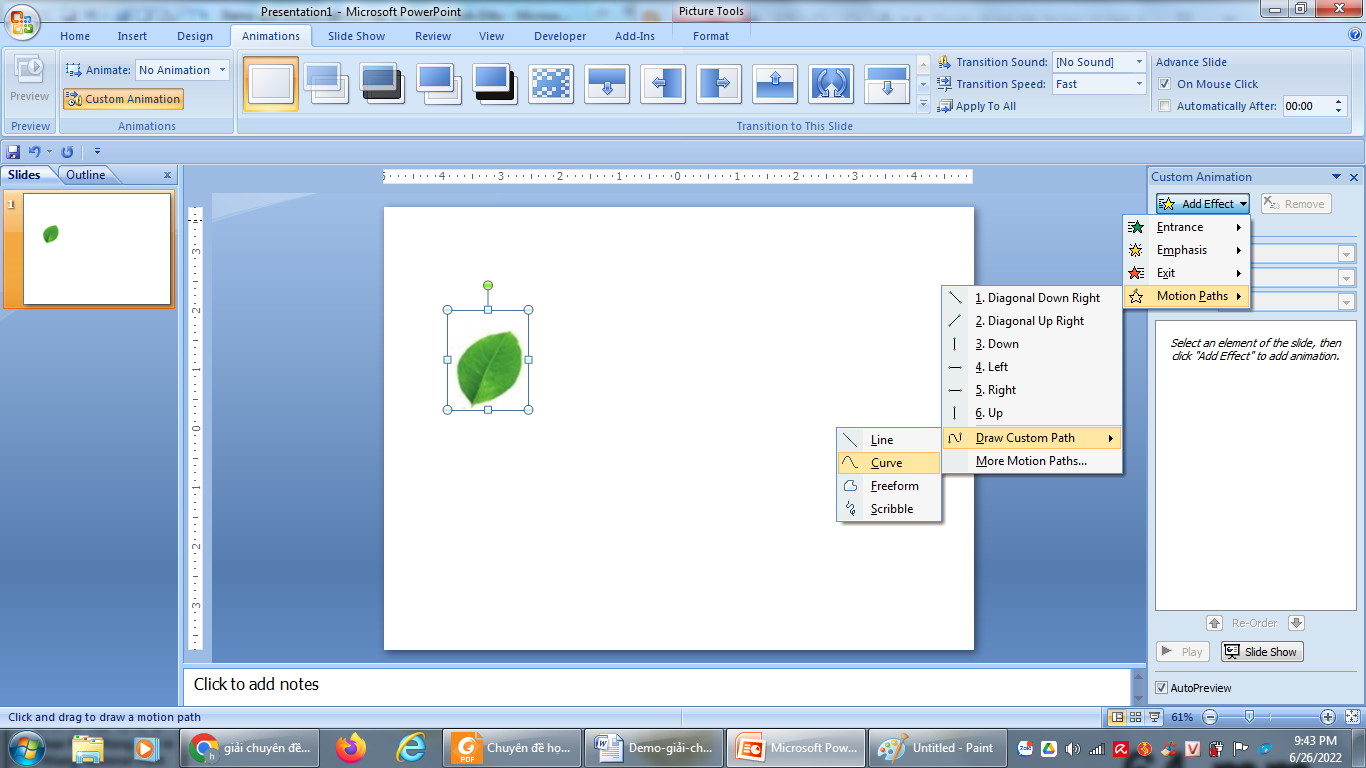
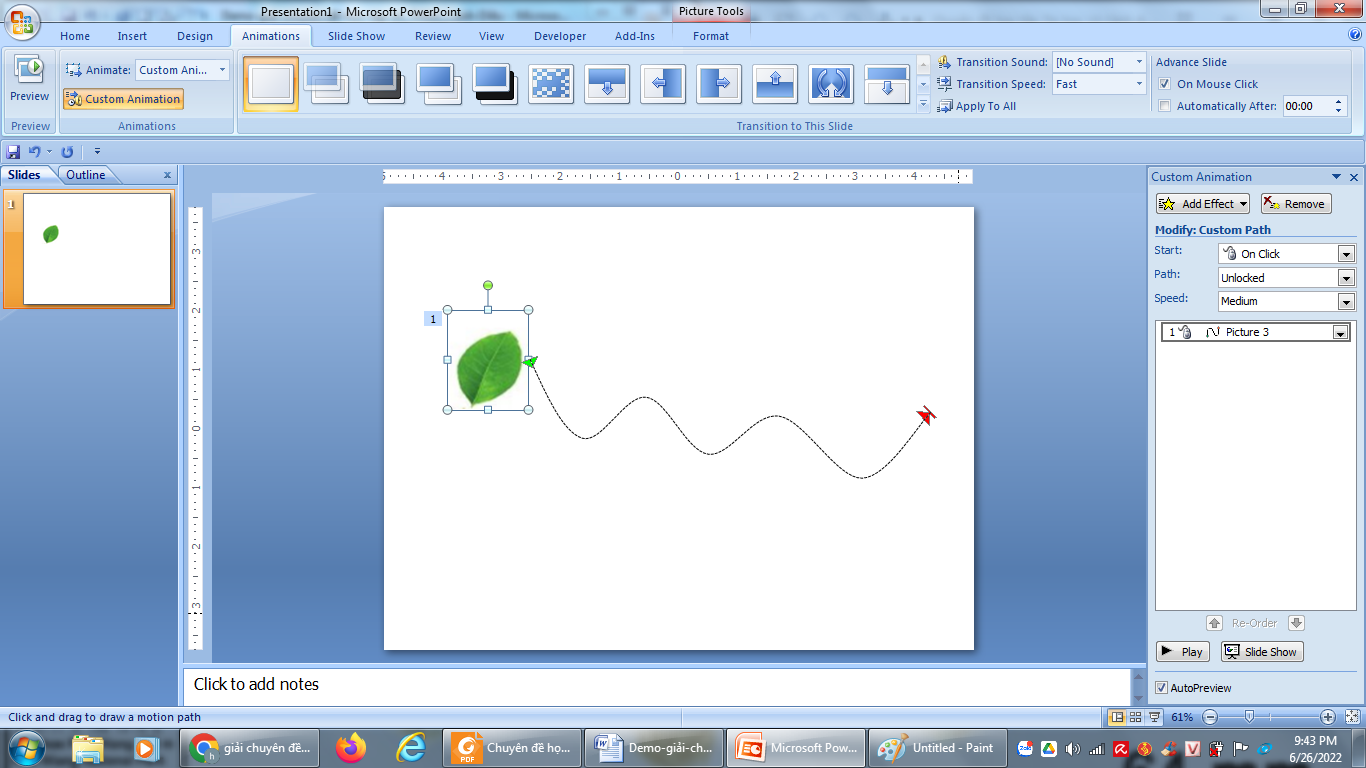
Bước 3: Lưu lại và nhấn F5 trình chiếu.
Câu hỏi tự kiểm tra
Câu hỏi trang 32 Chuyên đề Tin học 10: Trong các câu sau câu nào đúng?
2) Có thể hiển thị lại một hình đã biến mất bởi hiệu ứng thuộc nhóm Exit.
3) Các hiệu ứng chuyển động của đối tượng được chia thành hai nhóm.
Trả lời:
Câu 1, 2 đúng
Câu 3 sai vì các hiệu ứng chuyển động được chia làm nhiều nhóm khác nhau.
Xem thêm lời giải Chuyên đề Tin học 10 bộ sách Cánh diều hay, chi tiết khác:
Bài 3: Căn chỉnh hộp văn bản và lưu trữ file
Bài 4: Quản lí trình chiếu và kết nối đa phương tiện
Dự án của chuyên đề: Thực hành sử dụng phần mềm trình chiếu
Bài 1: Tóm tắt một số kiến thức về phần mềm bảng tính
Xem thêm các chương trình khác:
- Soạn văn lớp 10 (hay nhất) – Cánh Diều
- Tác giả tác phẩm Ngữ văn lớp 10 – Cánh Diều
- Tóm tắt tác phẩm Ngữ văn lớp 10 – Cánh Diều
- Bố cục tác phẩm Ngữ văn lớp 10 – Cánh Diều
- Nội dung chính tác phẩm Ngữ văn lớp 10 – Cánh Diều
- Soạn văn lớp 10 (ngắn nhất) – Cánh Diều
- Giải sbt Ngữ văn lớp 10 – Cánh Diều
- Văn mẫu lớp 10 – Cánh Diều
- Giải Chuyên đề học tập Ngữ văn 10 – Cánh diều
- Giải sgk Toán 10 – Cánh Diều
- Giải Chuyên đề Toán 10 – Cánh Diều
- Lý thuyết Toán 10 – Cánh Diều
- Giải sbt Toán 10 – Cánh Diều
- Chuyên đề dạy thêm Toán 10 Cánh diều (2024 có đáp án)
- Giải sgk Tiếng Anh 10 – Explore new worlds
- Giải sgk Tiếng Anh 10 – ilearn Smart World
- Trọn bộ Từ vựng Tiếng Anh 10 ilearn Smart World đầy đủ nhất
- Ngữ pháp Tiếng Anh 10 i-learn Smart World
- Giải sbt Tiếng Anh 10 - iLearn Smart World
- Giải sgk Vật lí 10 – Cánh Diều
- Giải sbt Vật lí 10 – Cánh Diều
- Lý thuyết Vật lí 10 – Cánh Diều
- Giải Chuyên đề Vật lí 10 – Cánh Diều
- Giải sgk Hóa học 10 – Cánh Diều
- Lý thuyết Hóa học 10 – Cánh Diều
- Giải sbt Hóa học 10 – Cánh Diều
- Giải Chuyên đề Hóa học 10 – Cánh Diều
- Giải sgk Sinh học 10 – Cánh Diều
- Giải sbt Sinh học 10 – Cánh Diều
- Lý thuyết Sinh học 10 – Cánh Diều
- Giải Chuyên đề Sinh học 10 – Cánh diều
- Giải sgk Lịch sử 10 – Cánh Diều
- Giải sbt Lịch sử 10 – Cánh Diều
- Giải Chuyên đề Lịch sử 10 – Cánh Diều
- Lý thuyết Lịch sử 10 – Cánh diều
- Giải sgk Địa lí 10 – Cánh Diều
- Lý thuyết Địa Lí 10 – Cánh Diều
- Giải sbt Địa lí 10 – Cánh Diều
- Giải Chuyên đề Địa lí 10 – Cánh Diều
- Lý thuyết Công nghệ 10 – Cánh Diều
- Giải sgk Công nghệ 10 – Cánh Diều
- Giải sgk Giáo dục Kinh tế và Pháp luật 10 – Cánh Diều
- Giải sbt Giáo dục Kinh tế và Pháp luật 10 – Cánh Diều
- Giải Chuyên đề Kinh tế pháp luật 10 – Cánh diều
- Lý thuyết KTPL 10 – Cánh diều
- Lý thuyết Giáo dục quốc phòng 10 – Cánh Diều
- Giải sgk Giáo dục quốc phòng - an ninh 10 – Cánh diều
- Giải sbt Giáo dục quốc phòng - an ninh 10 – Cánh Diều
- Giải sgk Hoạt động trải nghiệm 10 – Cánh Diều
- Giải sbt Hoạt động trải nghiệm 10 – Cánh Diều
- Giải sgk Giáo dục thể chất 10 – Cánh Diều
